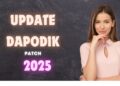Lo pernah ga sih waktu lo lagi serius-seriusnya join meeting di Google Meet, eh malah nggak ada suara? Mau nyimak suara bos ngomel aja nggak kedengeran, apalagi kalau lo yang harus ngomong. Panik? Eits, tahan dulu dong, gaes! Masalah kayak gini tuh emang ngeselin, tapi jangan buru-buru nyalahin nasib. Karena sebenernya, ada banyak cara simpel buat ngatasin Google Meet yang nggak ngeluarin suara, baik di HP maupun di laptop.
Sebelum kita masuk ke cara-cara ajaibnya, yuk kita bahas dikit soal kenapa sih masalah ini bisa kejadian.
Kenapa Suara di Google Meet Bisa Hilang?

Nah, biar nggak asal main klik, penting banget buat lo ngerti dulu penyebabnya. Banyak hal yang bisa bikin suara lo atau orang lain nggak muncul di Google Meet. Nih, gue jabarin beberapa penyebab yang paling sering kejadian:
- Browser lo nggak dapet izin akses mikrofon. Bisa jadi lo pernah nge-block tanpa sadar.
- Mikrofon lo belum aktif. Baik itu di HP atau laptop.
- Moderator meeting nge-mute lo. Ini sih udah kayak dihukum diem.
- Hardware mikrofon rusak. Waduh, semoga bukan ini ya, bro.
- Koneksi internet lo lelet. Ini musuh bersama pas meeting online.
- Dll. Alias hal-hal teknis lainnya yang bikin pusing tujuh keliling.
Kalau udah tau sumber masalahnya, baru deh kita bisa nyari solusinya dengan lebih jitu.
Cara Ngatasin Google Meet yang Nggak Ada Suara
1. Cek dan Atur Izin di Browser atau Aplikasi Google Meet

Buat lo yang pake laptop atau PC dan akses Google Meet via browser kayak Chrome, langkah pertama yang harus lo lakuin adalah ngecek pengaturan izinnya. Siapa tau Google Meet-nya lo block secara nggak sadar. Nih, cara lengkapnya:
- Buka dulu Google Chrome lo.
- Masuk ke Settings (klik titik tiga di pojok kanan atas).
- Scroll sampe nemu Site Settings.
- Cari bagian Microphone.
- Di situ, liat apakah meet.google.com ada di bagian Blocked.
- Kalau iya, langsung ubah ke Allow.
- Cek juga bagian Sound, pastiin juga udah Allow, bukan Mute.
Kalau lo pake HP, kasusnya beda lagi, bro. Bisa jadi lo belum ngasih izin buat Google Meet akses mikrofon lo. Gini caranya:
- Buka Pengaturan/Settings di HP lo.
- Cari menu Kelola Aplikasi atau Apps Management.
- Cari dan pilih Google Meet.
- Masuk ke bagian Perizinan Aplikasi.
- Aktifin izin buat Microphone, Phone, Sound, dan Volume.
- Beres deh, sekarang HP lo udah siap buat bersuara di Google Meet!
2. Aktifin Mikrofon Lo, Jangan Sampai Lupa!

Kadang lo udah panik mikir rusak, padahal lo sendiri yang lupa aktifin mikrofon. Duh, malu kan?
Pas lo udah masuk ke ruang meeting, liat ikon mikrofon di bawah layar. Kalau ada garis silang, artinya mikrofon lo mati alias mute. Klik aja ikon itu buat nyalain lagi.
Kalau lo bukan host, bisa jadi host-nya yang nge-mute lo. Jadi pastiin lo komunikasi juga lewat chat, bilang, “Halo kak, boleh unmute saya dong.” Siapa tau host-nya emang sengaja nge-mute peserta biar suasana kondusif.
3. Cek Jaringan Internet Lo, Gaes!

Google Meet itu sensitif banget sama koneksi. Kalau internet lo lelet kayak siput abis ngopi, jangan heran kalau suara bisa putus-putus atau bahkan nggak muncul sama sekali.
Makanya, pastiin lo pake WiFi yang kenceng atau setidaknya jaringan seluler yang stabil. Kalau bisa, jauhin dulu download film atau streaming TikTok-an pas lagi meeting. Biar bandwidth lo fokus ke Google Meet.
4. Coba Pake Mikrofon atau Speaker Eksternal
Kalau semua cara di atas udah dicoba tapi suara tetep nggak keluar, bisa jadi mikrofon atau speaker bawaan di device lo udah kena masalah. Nggak usah langsung galau, gaes. Lo bisa pake headset atau mic eksternal buat solusi cepat.
Colokin aja headset ke laptop atau HP lo, lalu cek ulang di Google Meet. Biasanya sih langsung berhasil. Kalau tetep nggak bisa, yaa… mungkin udah waktunya upgrade perangkat.
5. Jangan Buru-Buru ke Tukang Servis, Gaes!
Sering banget orang panik langsung lari ke tukang servis. Padahal mah, masalah kayak gini bisa diselesain sendiri asal lo telaten dan tenang.
Coba cek semua step yang udah gue kasih tadi, mulai dari izin akses, mute/unmute, sampe cek koneksi. Kalau semuanya udah dicoba dan tetap nggak bisa, barulah lo boleh curiga ada masalah di hardware dan mikir buat bawa ke tempat servis.
Google Meet emang aplikasi kece buat meeting online, tapi ya namanya juga teknologi, kadang bisa error juga. Suara yang nggak keluar itu bukan akhir segalanya, tapi awal dari investigasi kecil-kecilan yang bisa lo lakuin sendiri.
Intinya, jangan panik! Pastiin semua izin udah aktif, jaringan stabil, dan mikrofon nggak di-mute. Jangan malu juga buat minta tolong ke host kalau lo nggak bisa unmute. Ingat, komunikasi itu kunci — bahkan dalam meeting virtual sekalipun.
Semoga tips ini bermanfaat dan bisa bantu lo biar nggak jadi “peserta bisu” di tengah meeting penting. Jangan lupa share artikel ini ke temen lo yang suka ribet sendiri pas Google Meet error. Siapa tau lo jadi pahlawan buat mereka. Terus pantengin juga techjak buat tips keren lainnya.
Stay connected, stay bersuara, dan tetep santuy di dunia virtual, gaes! Salam teknologi!